Что такое Абсолют Упоминание в Excel
Во многих моих статьях вы наверняка читали слово «абсолютная ссылка». В противном случае перед ссылками на ячейки ($ A $ 1) должен быть знак $ (доллар). Это абсолютные ссылки. Когда мы ставим знак $ перед буквой столбца и / или номером строки, этот номер строки и / или столбца становится абсолютным.
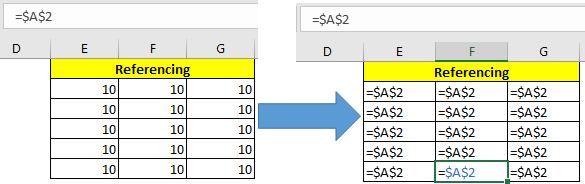
Что означает абсолютная ссылка в Excel?
Что ж, когда мы не хотим, чтобы ссылки на ячейки менялись относительно при копировании их в другие ячейки, мы используем абсолютные ссылки в Excel. Другими словами, мы блокируем или говорим заморозить ячейку или диапазон, используя абсолютную привязку.
Общий синтаксис абсолютной ссылки
Синтаксис для закрепления только столбца (абсолютная ссылка на столбец)
=$A1
Синтаксис для фиксации только строки (абсолютная ссылка на строку)
=A$1
Синтаксис замораживания ячейки (абсолютная ссылка на ячейку)
=$A$1
Синтаксис расширяющегося диапазона (абсолютная ссылка на начальную ячейку)
=$A$1:A1
Синтаксис сворачивающегося диапазона (ссылка на абсолютную конечную ячейку)
=A1:$A$10
Синтаксис для замороженного диапазона (абсолютная ссылка на начальную ячейку)
=$A$1:$A$10
Давайте посмотрим на примеры для каждого, чтобы прояснить ситуацию.
Пример: абсолютная ссылка на ячейку Excel
Итак, чтобы проиллюстрировать использование всех вышеперечисленных типов абсолютных ссылок, у меня есть эта 2D-матрица в Excel.
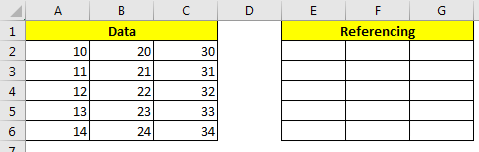
В диапазоне A2: C6 у меня есть несколько чисел. В диапазоне E2: G6 мы протестируем вышеуказанные методы абсолютной привязки Excel.
Ярлык для создания абсолютных ссылок — F4 при выборе диапазона в формуле.
Только абсолютный столбец (закрепить столбец)
Когда мы хотим зафиксировать только столбец, мы ставим знак $ перед последним столбцом ячейки. Это также называется смешанной привязкой; поскольку строки относительны, а столбцы абсолютны.
Давайте посмотрим на эффект от этого.
В E2 напишите эту формулу и нажмите Enter.
=$A2
Теперь вы можете увидеть значение A2 в E2. Скопируйте E2 в остальные ячейки в диапазоне E2: G6. Что ты видишь?
Вы можете видеть, что данные только одного столбца A копируются во все ячейки E2: G6. При копировании строки меняются. Когда вы копируете правую или левую стойку, столбцы не меняются. Это потому, что мы заморозили колонну.
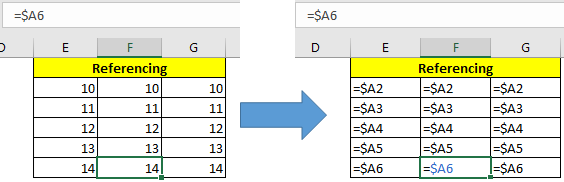
Только абсолютные строки (заморозить строки)
Это то же самое, что и морозильные колонны. Мы используем знак $ перед номером строки и оставляем относительный номер столбца. Это заставляет Excel замораживать строку и сохранять относительные столбцы.
Запишите эту формулу в E2 и скопируйте E2 в остальной части диапазона.
=A$2
Вы увидите, что данные только строки 2 копируются во все строки, поскольку строка 2 замораживается с помощью знака $.
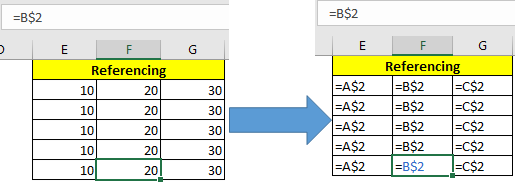
Синтаксис фиксации только ячейки (абсолютная ссылка на ячейку)
Когда мы используем знак $ перед буквой столбца и номером строки, это становится абсолютной ссылкой на ячейку в Excel. Это означает, что при копировании формулы формула всегда будет относиться к замороженной ячейке.
Запишите эту формулу в E2 и скопируйте E2 в остальной части диапазона.
=$A$2
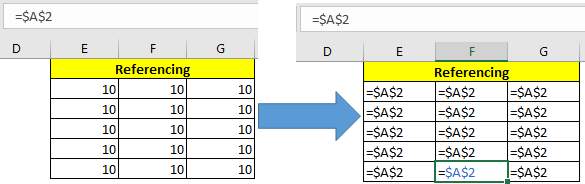
Расширяющийся диапазон (абсолютная ссылка на начальную ячейку)
Когда мы ссылаемся на диапазон и делаем первую ячейку абсолютной, этот диапазон становится расширяющимся диапазоном. Когда мы копируем такую формулу вниз или вправо, диапазон расширяется.
Запишите эту формулу суммы в E2 и скопируйте E2 вниз и вправо от листа Excel.
=SUM($A$2:A2)
Вы увидите, что первая ячейка E2 имеет только значение A2. В ячейке E3 сумма A2: A3, а в E6 сумма A2: A6. То же самое происходит и с правой стороны листа.
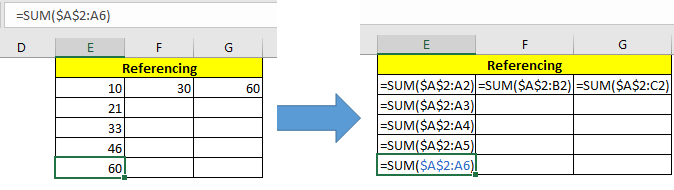
Диапазон сворачивания (абсолютная ссылка на конечную ячейку)
В отличие от описанной выше техники, этот тип ссылки сворачивается при копировании вниз.
Запишите эту формулу суммы в E2 и скопируйте E2 вниз.
=SUM(A2:$A$6)
Вы можете видеть, что первая ячейка содержит сумму A2: A6, следующая A3: A6 и последняя ячейка содержит A6: A6.
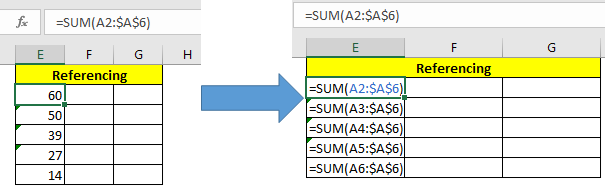
Абсолютные диапазоны в Excel
Это один из наиболее часто используемых типов абсолютных ссылок. Здесь мы делаем абсолютным весь диапазон.
Запишите эту формулу в ячейку E2 и скопируйте E2 в другие ячейки.
=SUM($A$2:$A$6)
Вы можете видеть, что все ячейки имеют сумму A2: A6.

Большинство людей совершают ошибку при использовании формул поиска, давая относительные ссылки на диапазон поиска. Вы всегда должны давать абсолютные ссылки на диапазон поиска при использовании любой формулы поиска. Это гарантирует, что диапазон поиска не изменится (до тех пор, пока вы этого не захотите), пока вы копируете формулу в другие ячейки.
Например, = ВПР (E2, $ A $ 2: $ A $ 6,1,0).
Так что да, ребята, вот как мы делаем абсолютный диапазон в Excel и используем его по-разному для достижения нашей цели. Есть много других способов использовать знак $. Изучите их сами и дайте мне знать в разделе комментариев. Если у вас есть какие-нибудь хитрости или подсказки, поделитесь ими со всем миром. Прямо в разделе комментариев ниже. Смело задавайте любые вопросы.
Статьи по теме:
link: / excel-range-name-expanding-links-in-excel [Расширение ссылок в Excel]
link: / excel-generals-relative-and-absolute-reference-in-excel [Относительная и абсолютная ссылка в Excel]
link: / excel-generals-shortcut-to-to-Toggle-between-absolute-and-relative-references-in-excel [Ярлык для переключения между абсолютными и относительными ссылками в Excel]
link: / lookup-formulas-dynamic-worksheet-reference [Справочник динамического рабочего листа]
link: / excel-range-name-all-about-named-range-in-excel [Все об именованных диапазонах в Excel]
link: / information-formulas-total-number-of-rows-in-range-in-excel [Общее количество строк в диапазоне в excel]
link: / excel-range-name-dynamic-named-range-in-excel [Динамические именованные диапазоны в Excel]
Популярные статьи:
link: / формулы-и-функции-введение-функции vlookup [Функция ВПР в Excel]
link: / tips-countif-in-microsoft-excel [СЧЁТЕСЛИ в Excel 2016]
link: / excel-formula-and-function-excel-sumif-function [Как использовать функцию СУММЕСЛИ в Excel]